PS怎样把选区移动、翻转、变形?
1、我新建了一个画布,用钢笔工具画了一个路径

2、鼠标放在路径上,并且再右击一下,就会弹出一列菜单来,

3、在菜单这里,我选择:建立 选区
又出现一个对话框,直接就点确定
这个路径就变成了一个选区了
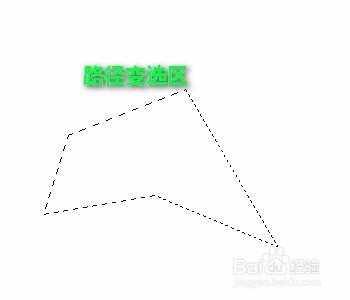
4、接下来,我就要把这个选区移动到画面最右边这个位置,如何移动呢?请看我的操作步骤。
调出选择工具,再按键盘的向右方向键

5、一直按键盘向右方向键,选区就会一直向右边移动,直到选区移动最右边为止

6、下面,我再演示下把选区翻转。比如,现水平翻转吧。
按CTRL+T,就可以看到选区出现定界框

7、鼠标再放在框内,再右击,弹出菜单再点:水平翻转

8、就可以看到选区水平翻转了。
按下回车确认,

9、我再说下选区如何变形。
同样要按CTRL+T ,然后,鼠标再右击。在弹出 的菜单中再点:变形
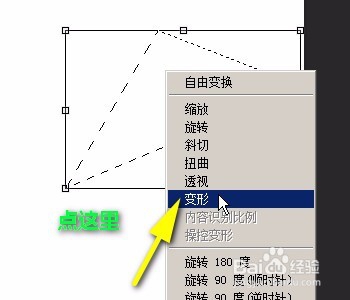
10、定界框内显示出网格,
鼠标点住这些网格,对选区进行变形操作。
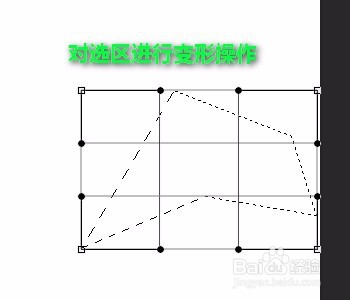
11、确认形状后,按回车确认。
那么,这次的变形操作完成。

声明:本网站引用、摘录或转载内容仅供网站访问者交流或参考,不代表本站立场,如存在版权或非法内容,请联系站长删除,联系邮箱:site.kefu@qq.com。